В этом учебнике я покажу тебе, как из портрета создать небольшое произведение искусства. Photoshop предоставляет тебе множество инструментов и техник, которые помогут тебе не только ретушировать свое изображение, но и превратить его в настоящее произведение искусства. Независимо от того, являешься ли ты начинающим или уже имеешь опыт работы с Photoshop, этот гид поможет тебе на каждом шагу. Давай начнем!
Основные сведения Для создания художественного портрета в Photoshop тебе понадобятся базовые знания о методах ретуширования, коррекции световых условий и специальных инструментах, таких как Палец размазывания, для достижения желаемого эффекта.
Пошаговая инструкция
Шаг 1: Базовая ретушь
Начни с ретуширования своей кожи. Сфокусируйся на удалении дефектов кожи и заметных прыщиков. Необходимо растрировать слой, чтобы внести требуемые изменения. Нажми правой кнопкой мыши на слое и выбери «Растр слоя».
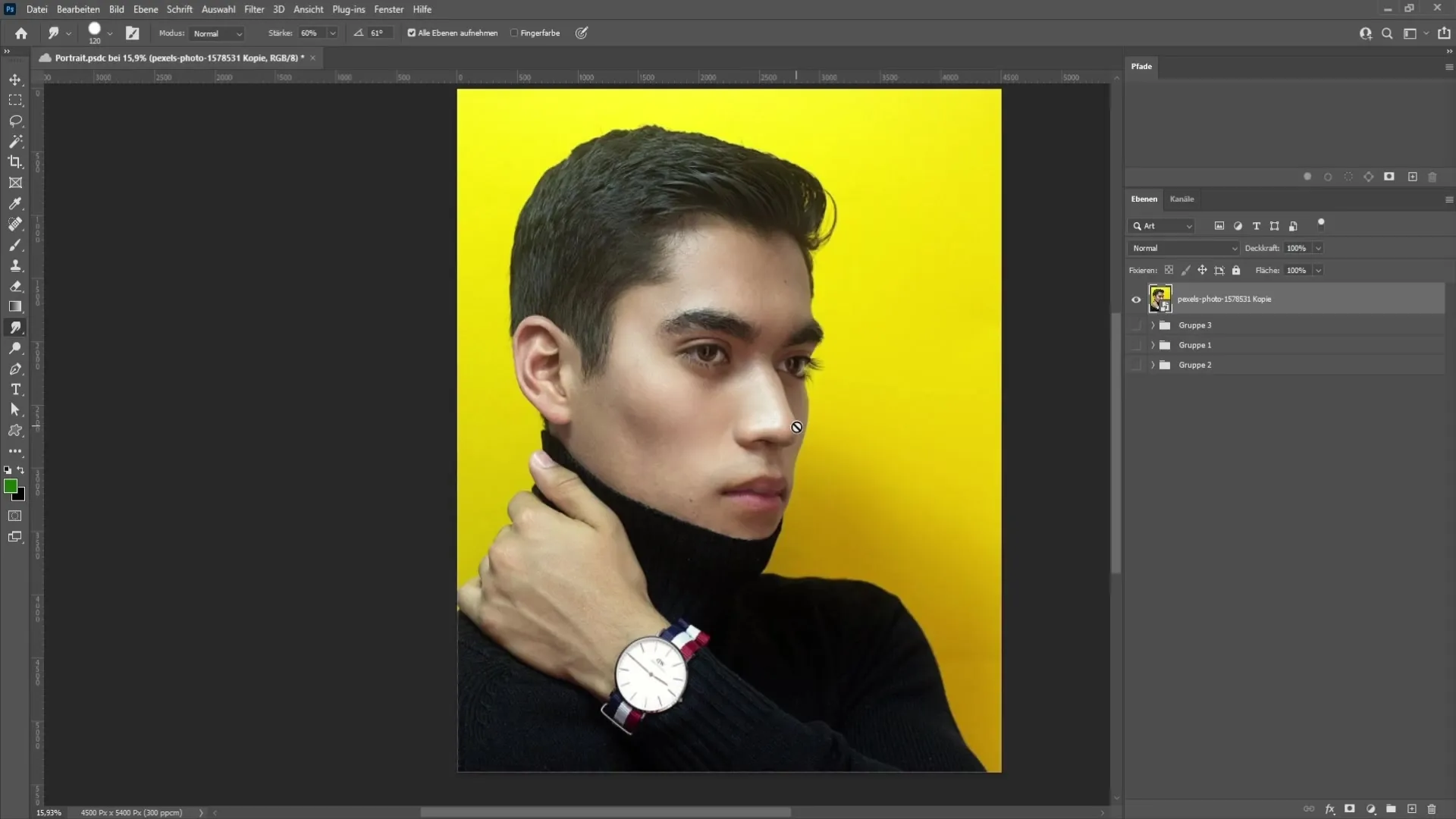
Теперь выбери инструмент исправления области из панели инструментов слева. Установи жесткость кисти примерно на 50%, чтобы получить плавные переходы. Пройдись по дефектам кожи, чтобы их убрать. Можешь оставить маленькие родинки без изменений, если они не слишком выделяются. Пройдись по всему изображению, чтобы убедиться, что всё выглядит хорошо.
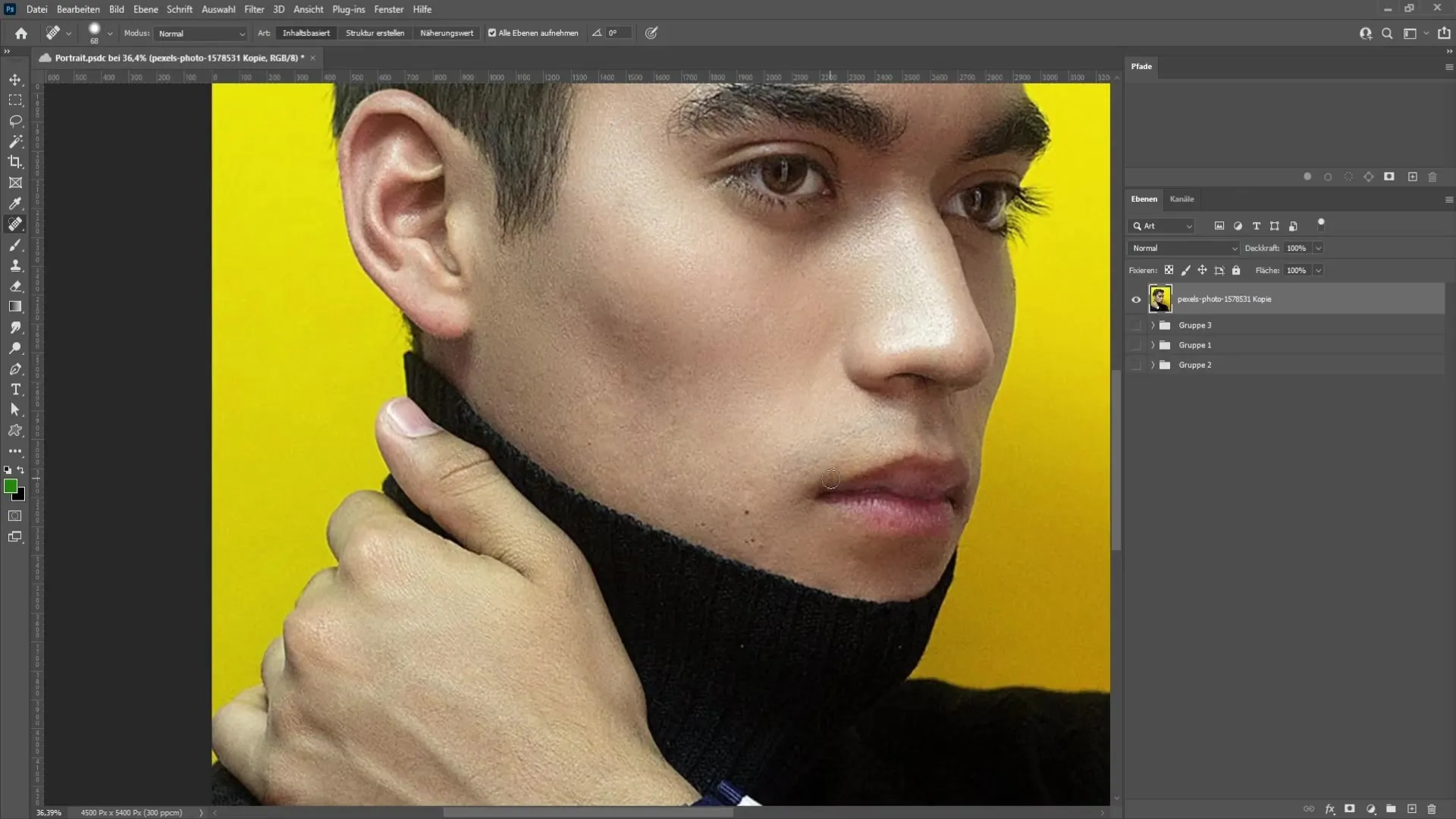
Шаг 2: Коррекция световых условий
После завершения ретуширования кожи проверь световые условия своего изображения. Пересвеченные области могут повлиять на общий результат. Если ты обнаружил пересвет, перейди к кривым тональности в инструментах коррекции и немного опусти серединный точки.
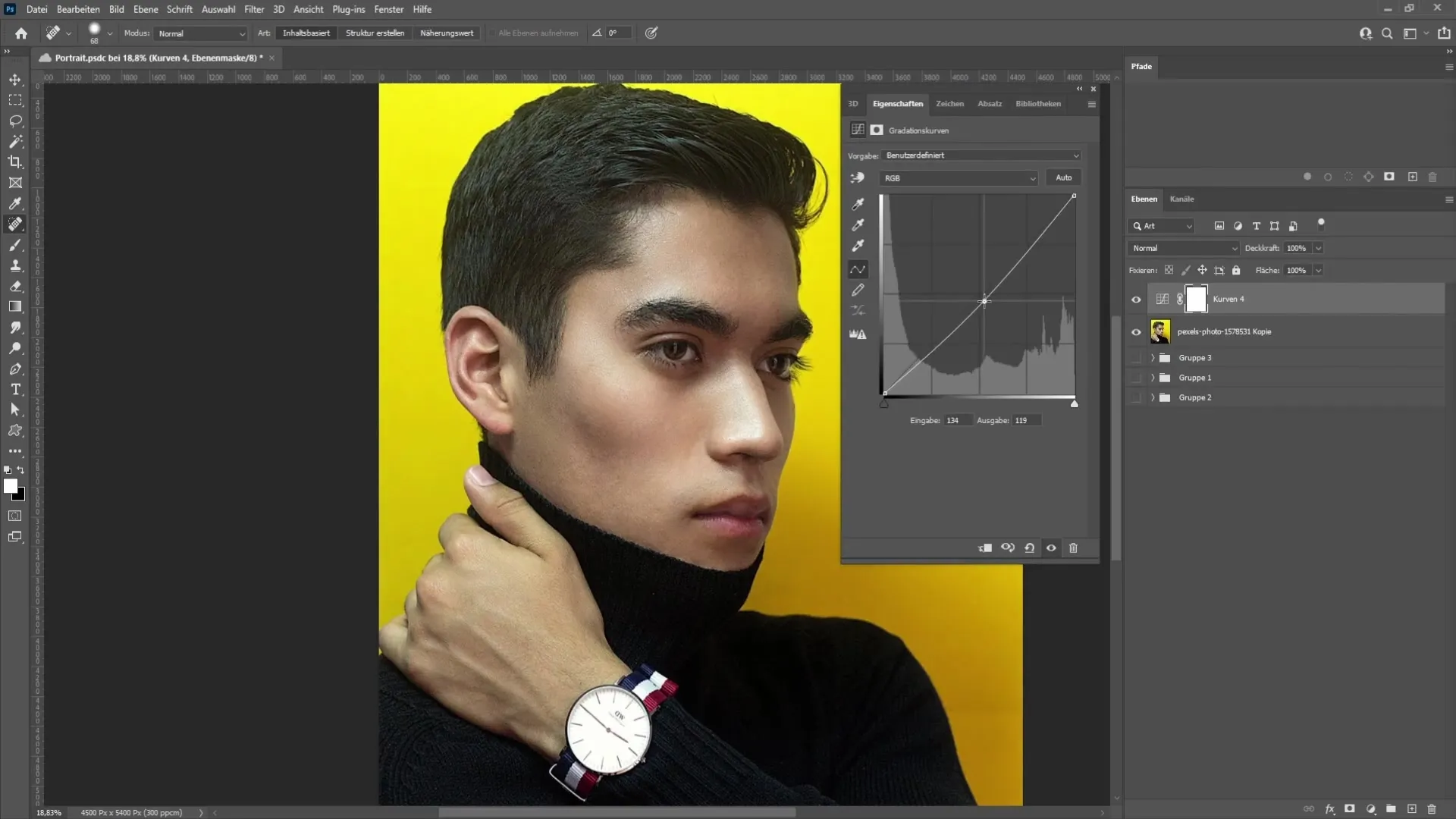
Чтобы внести коррекции, кликни по маске слоя, нажми «Ctrl + I», чтобы инвертировать маску, и затем используй кисть с прозрачностью около 21% для прохода по светлым участкам. Ты также можешь подчеркнуть брови и глаза. Если всё еще слишком светло, создай новую кривизну тональности и настрой яркость соответствующим образом.
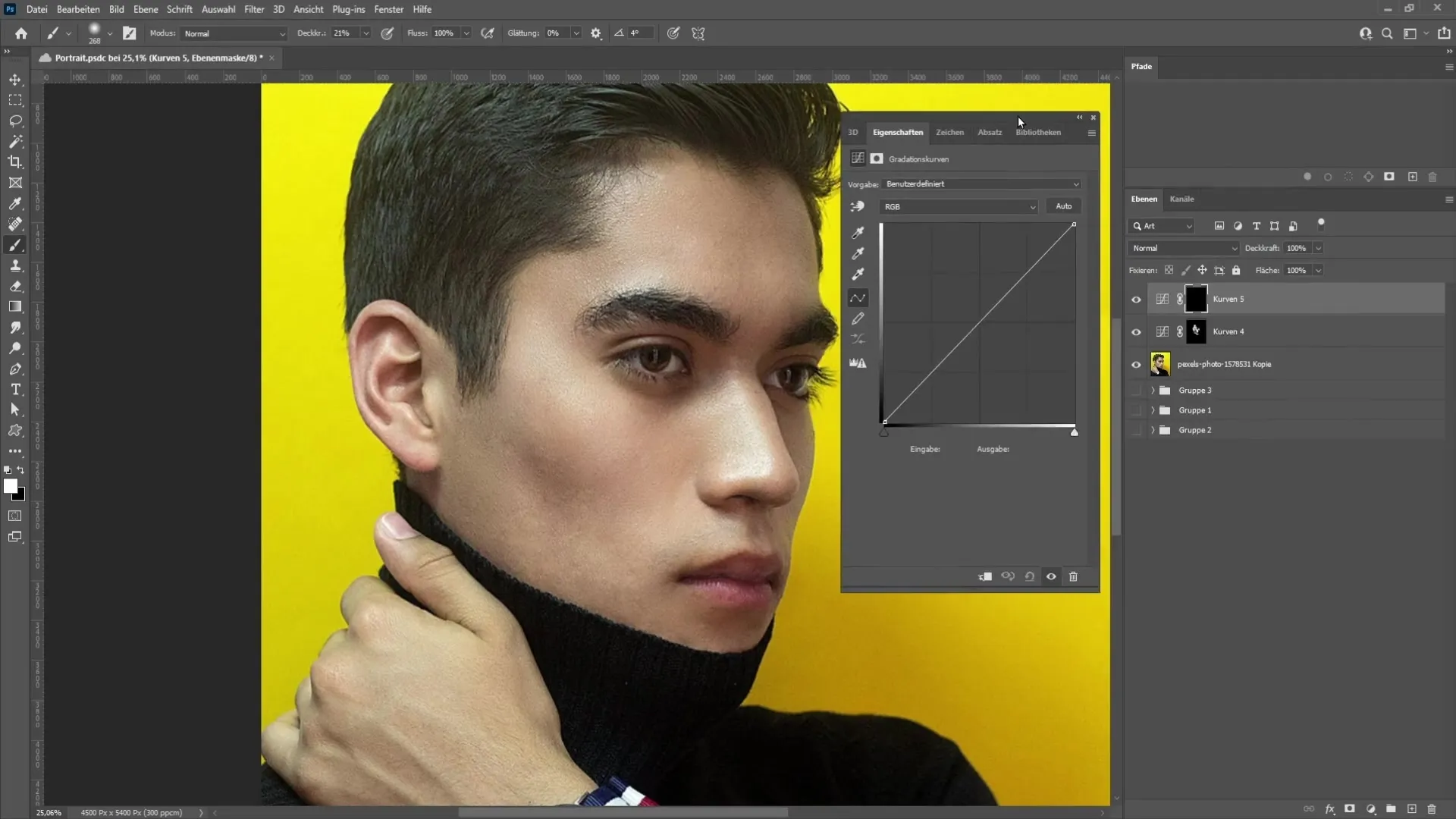
Шаг 3: Смягчение оставшихся яркостей
Если после первой коррекции тебе по-прежнему кажется, что части лица слишком светлые, ты можешь использовать селективную цветовую корректировку. Выбери цвет Белый в свойствах и сдвинь регулятор Черного вправо, чтобы затемнить светлые участки. Значение около 70% обычно выглядит хорошо в большинстве случаев.
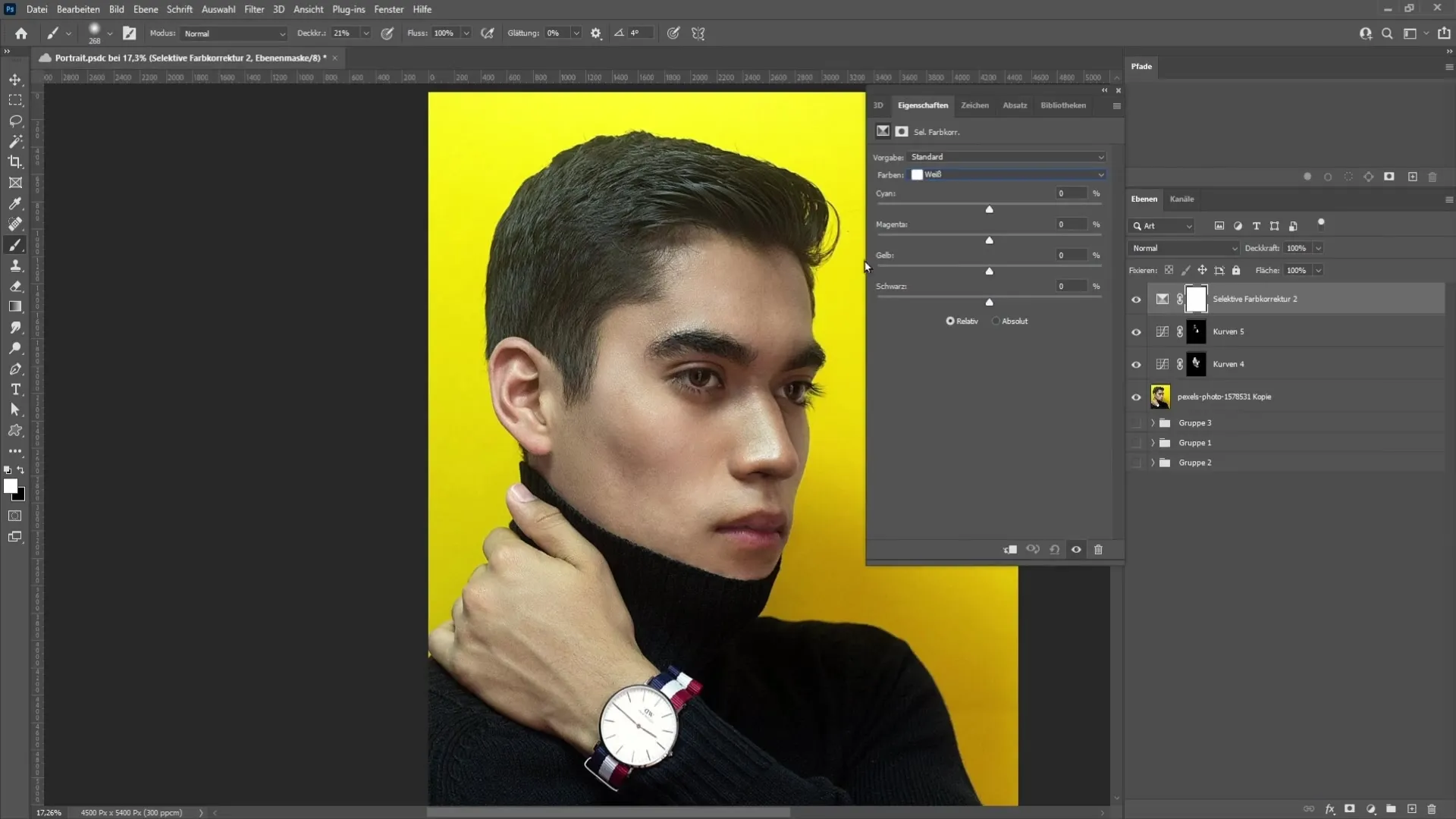
Объедини все коррекции на слое общих сведений, нажав «Ctrl + Alt + Shift + E». Теперь ты можешь скрыть изначальные слои, поскольку они уже не нужны.
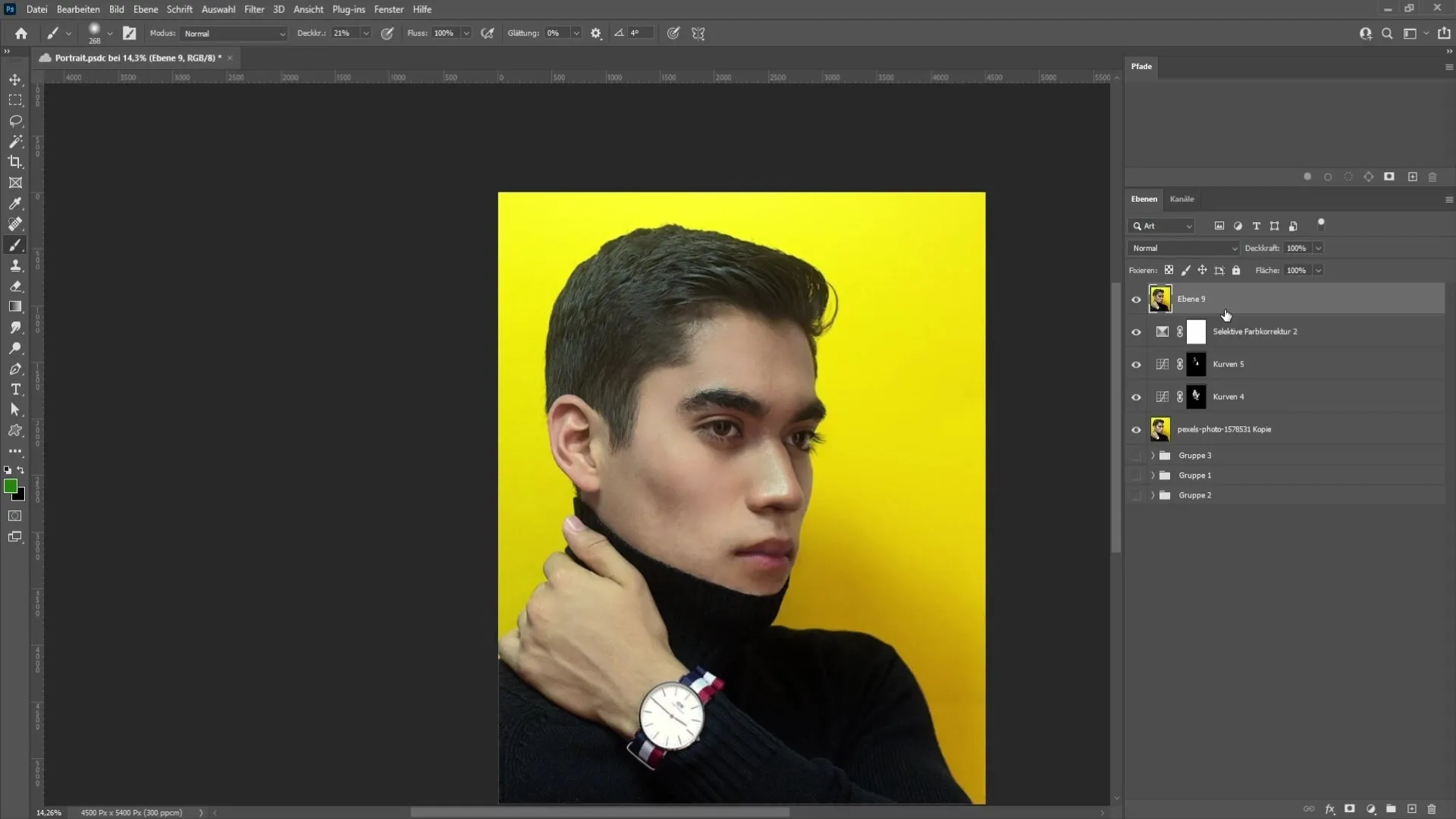
Шаг 4: Применение техники Пальца размазывания
Чтобы оформить свой художественный портрет, тебе понадобится инструмент пальца размазывания. Установи жесткость кисти примерно на 10% и установи силу пальца размазывания около 60%. Убедись, что цвет пальца отключен, чтобы не смешивать передний план с изображением.
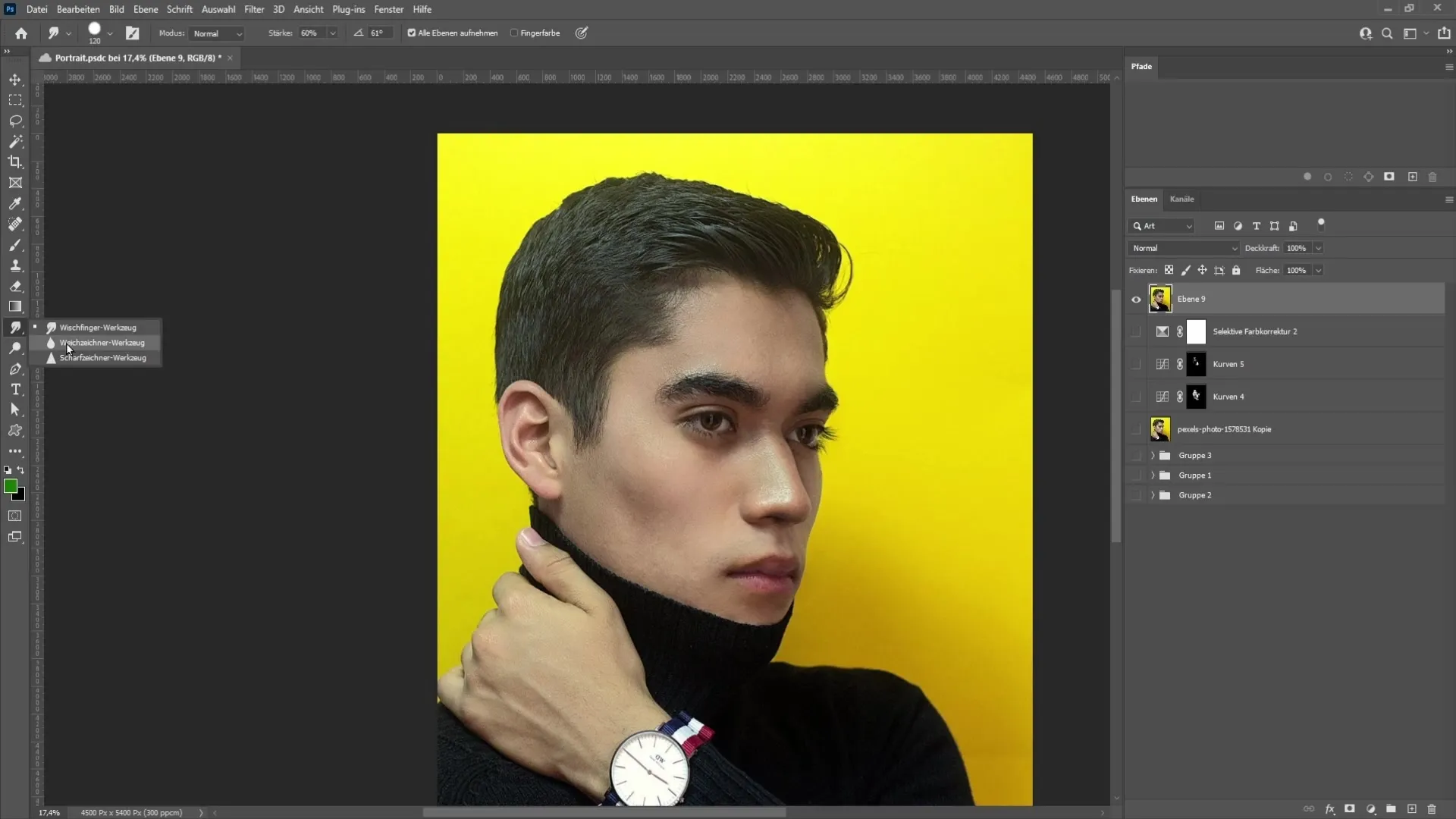
Сначала создай новый пустой слой под текущими слоями. Приблизься к участкам кожи и начни размазывать пальцем в круговых движениях по коже. Вместо проведения по поверхности каждый раз проходи взад-вперед в одной точке, чтобы добиться желаемого эффекта размытия.
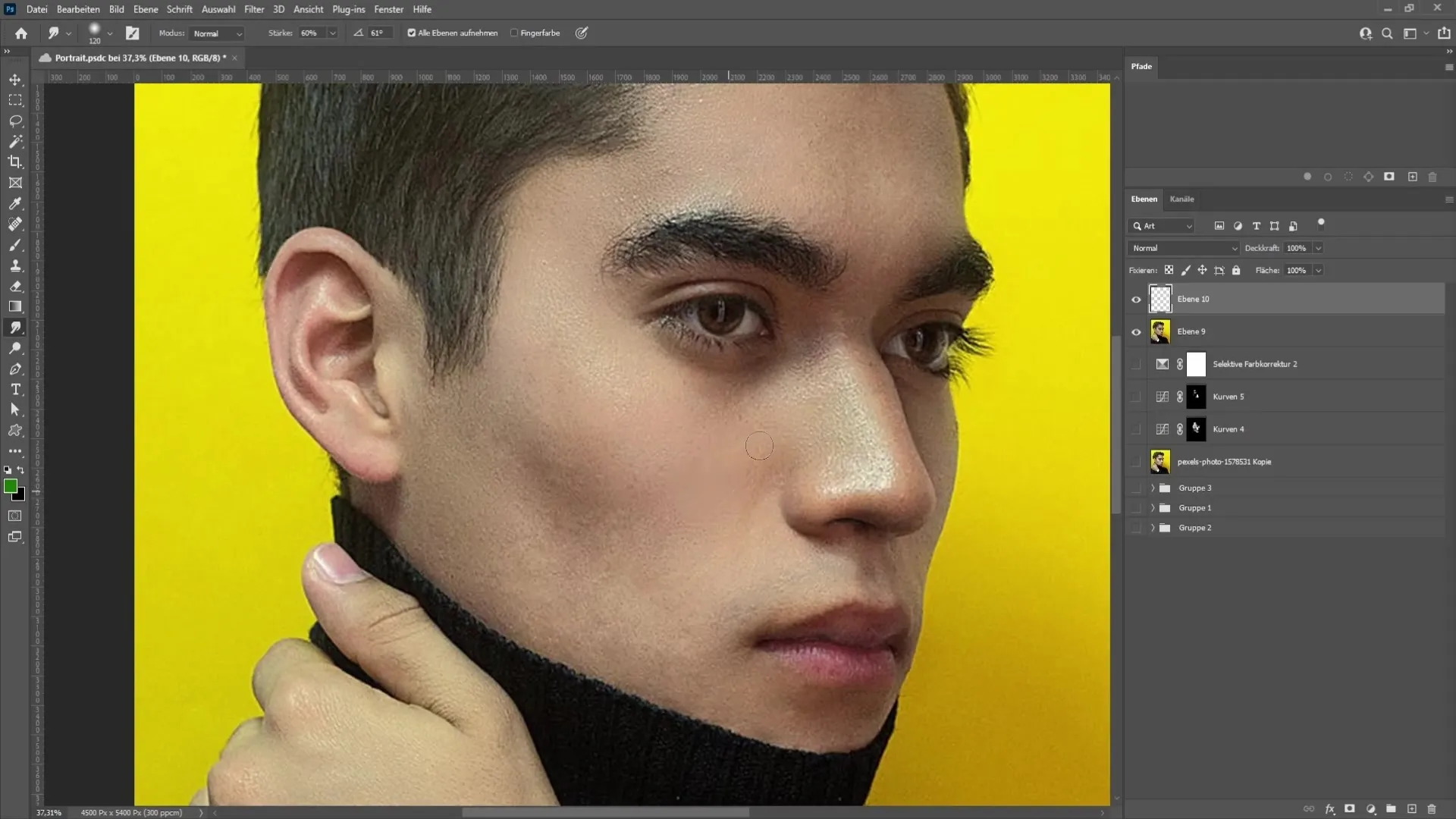
Шаг 5: Причёска
При работе с волосами задерживай направление волос. Используй снова инструмент пальца размазывания и осторожно проходи по прядям волос. Ты быстро поймешь, что этот метод помогает добиться привлекательного результата.
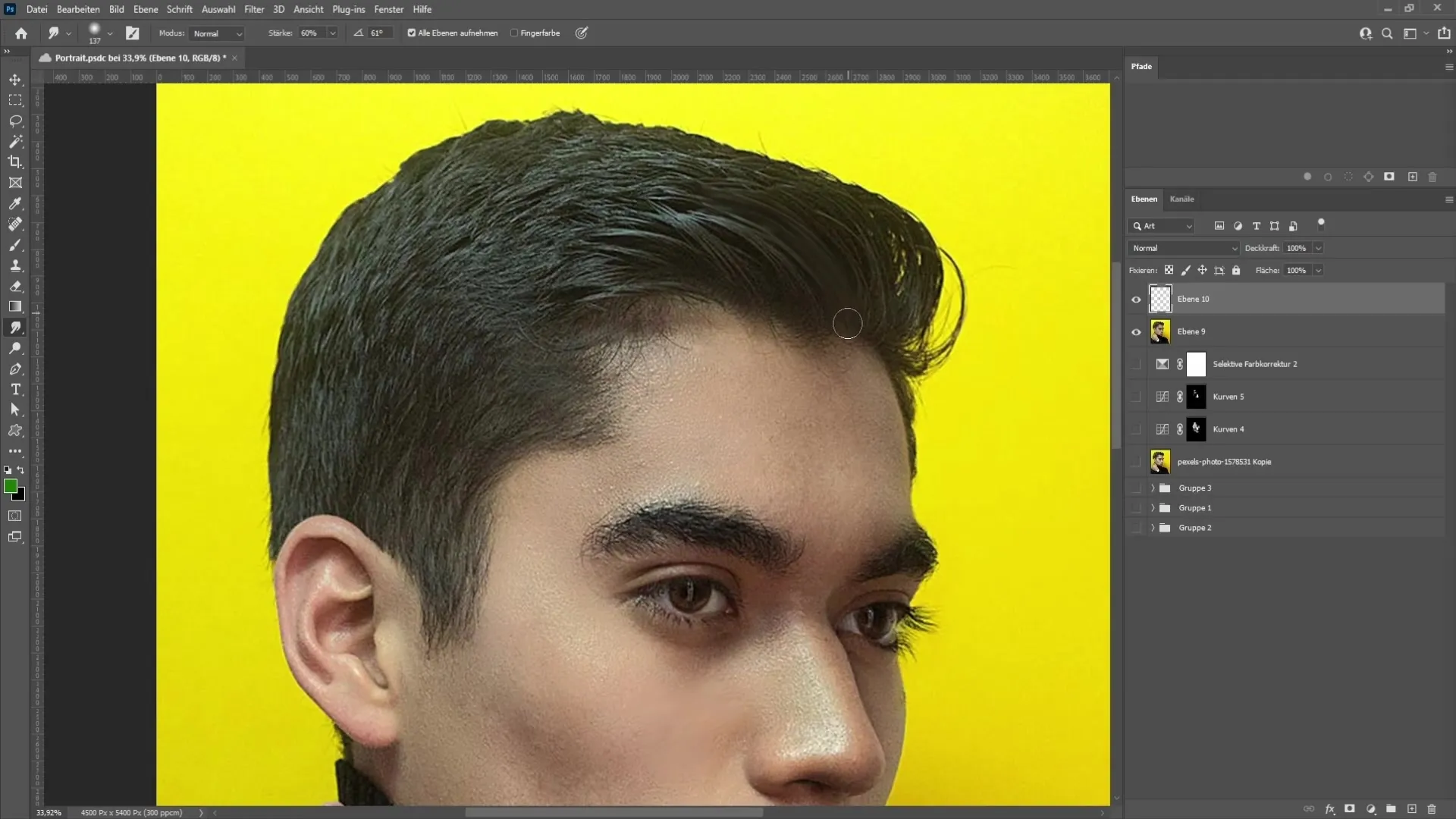
Когда закончите с волосами, обратите внимание на детали, такие как уши и глаза. Для ушей выберите кисть, которая имеет край основания уха. Для глаз важна точность: используйте очень маленькую кисть, чтобы создать блеск и детали радужки и зрачка.
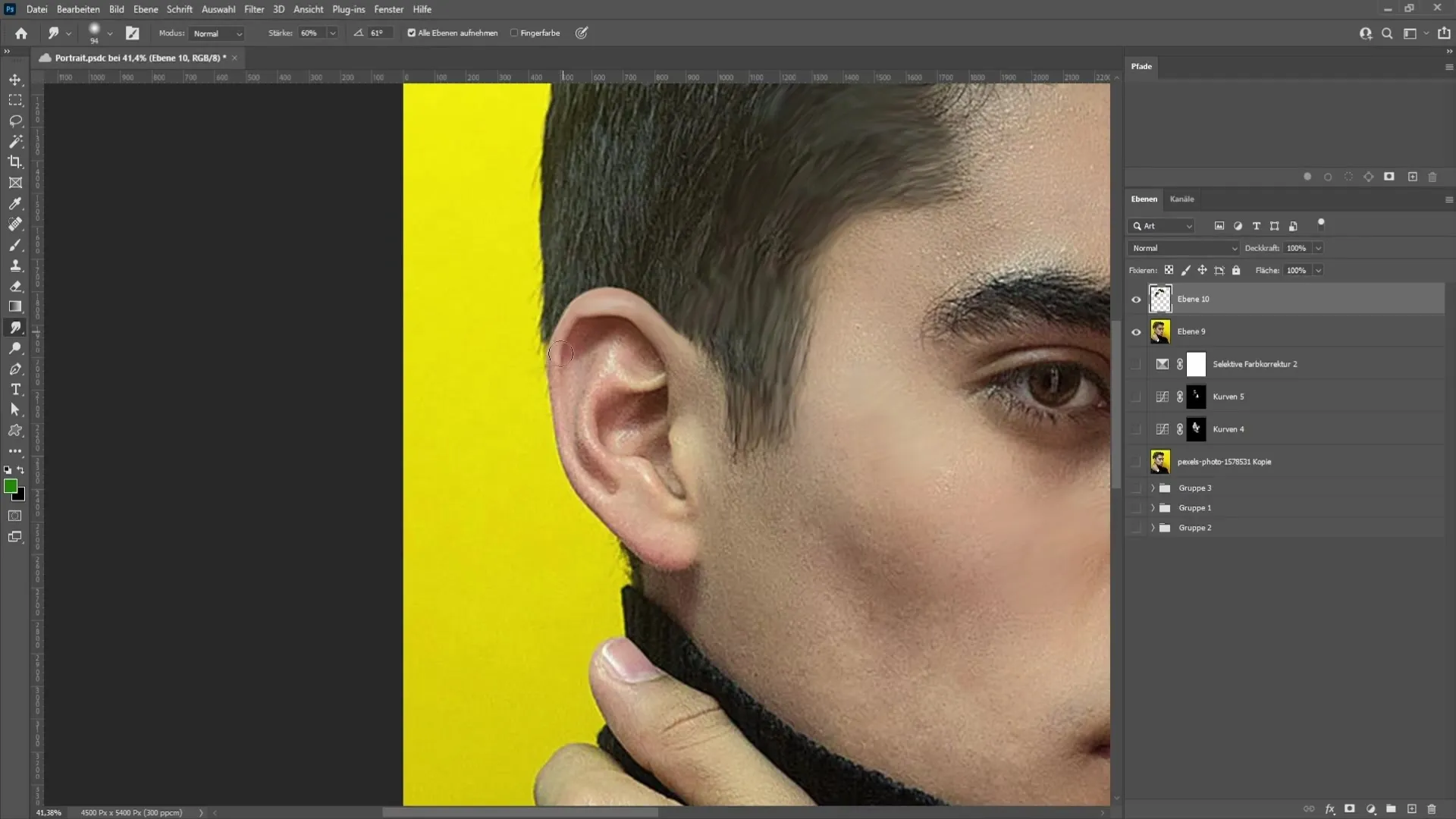
Шаг 6: Применение фильтра
Чтобы придать вашему портрету завершающие штрихи, я рекомендую применить фильтр, который симулирует вид картины. Преобразуйте свои слои в умный объект, нажав правой кнопкой мыши на них и выбрав «Преобразовать в умный объект». Выберите из меню фильтров «Фильтр текстур» и настройте параметры по своему вкусу.
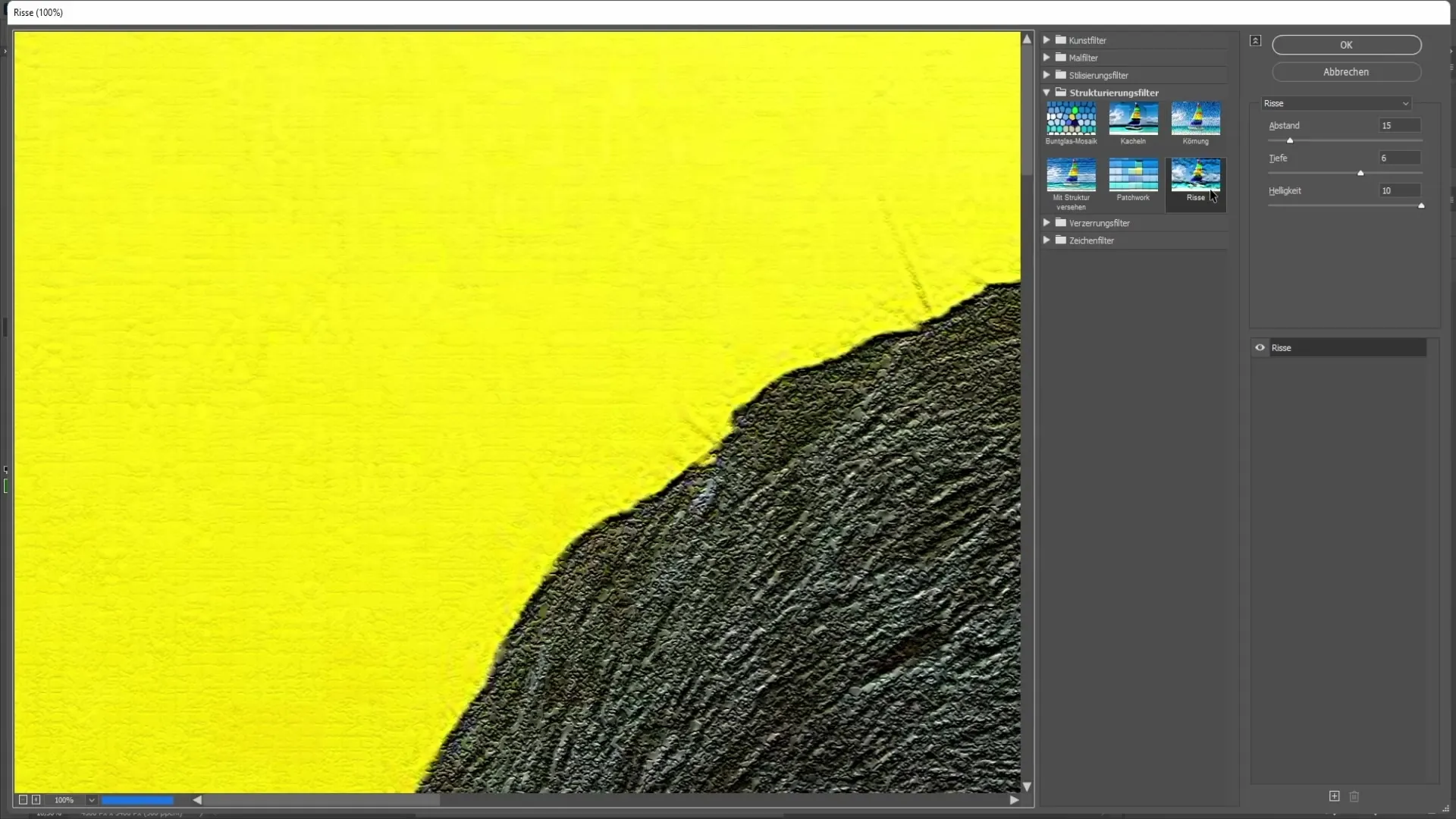
Я рекомендую следующие значения для фильтра трещин: трещины 15, глубина 6 и яркость 10 %. Подтвердите настройки и вы сможете в любое время отображать или скрывать эффекты фильтра.
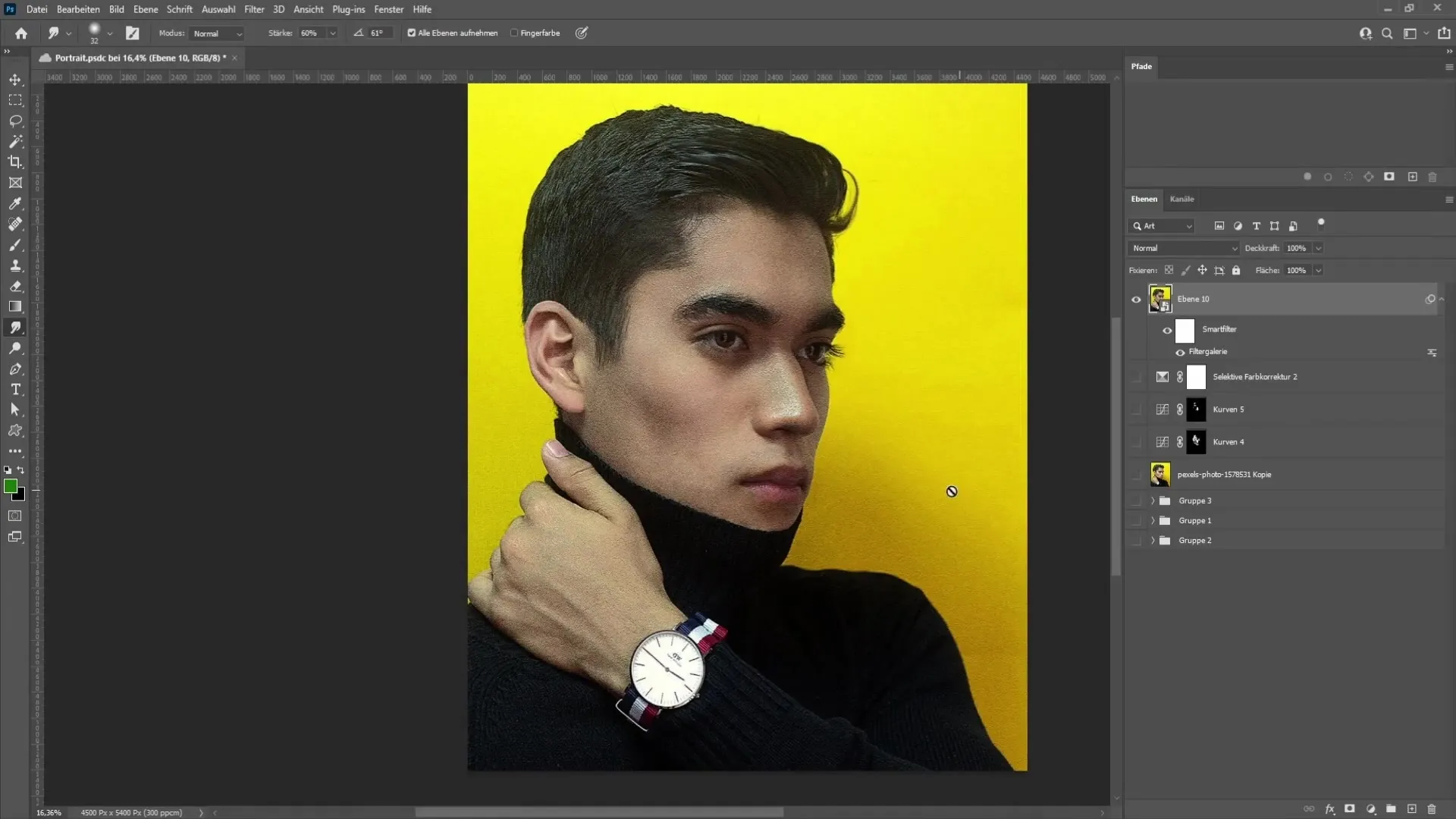
Резюме
В этом руководстве вы узнали, как создать художественный портрет в Photoshop. Шаги включают в себя базовую ретушь, коррекции света, применение инструмента Размазывание пальцем и применение фильтров для улучшения окончательного вида. Практика делает мастера, поэтому уделите время и экспериментируйте!
Часто задаваемые вопросы
Каков первый шаг при создании портрета в Photoshop?Первым шагом является базовая ретушь кожи для удаления несовершенств.
Как можно отрегулировать переэкспозицию изображения?Используйте кривые тона и переместите средние тона вниз, чтобы затемнить светлые области.
Какие инструменты необходимы для редактирования портретов?Важны кисть для зоны восстановления, инструмент Размазывание пальцем и различные фильтры коррекции.
Как можно отменить свои правки, если вы не удовлетворены результатом?Используйте область журнала, чтобы отменить несколько шагов.
Где найти фильтр текстур?Вы можете найти его в меню фильтров в разделе Галерея фильтров.


